На этом шаге мы рассмотрим как создать новый проект .
Проект - это набор из одного или более ресурсов. Проект записывается в файл, который содержит один или более ресурсов, или ссылается на файлы, содержащие ресурсы (или и то, и другое). Обычно файл проекта представляет собой файл записей компилятора ресурсов (.RС).
Для создания нового проекта сделайте следующее:
- Выберите команду File | New Project. Пакет разработчика ресурсов выводит диалоговое окно New Project:
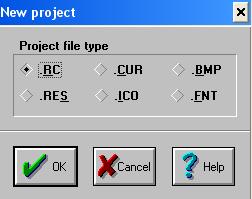
Рис.1. Окно New ProjectИспользуйте данное диалоговое окно для выбора типа файла, на котором основывается проект. В большинстве случаев желательно основывать проекты на файле .RС, поскольку данный тип файла позволяет вам добавлять любой ресурс. Однако, вы можете выбрать один из следующих файлов:
- файл .RES для работы с файлом двоичных ресурсов;
- файл .CUR для создания проекта, содержащего курсор;
- файл .IСО для создания проекта, содержащего пиктограмму;
- файл .ВМР для создания проекта, содержащего битовое изображение;
- файл .FNT для создания проекта, содержащего только шрифты.
- Щелкните кнопкой "мыши" по нужному типу файла проекта, затем щелкните кнопкой "мыши" на командной кнопке ОК. Если у вас открыт файл описания проекта, Пакет разработчика ресурсов сначала закрывает его. Если у вас есть несохраненные изменения, то перед закрытием проекта Пакет разработчика ресурсов запрашивает у вас, хотите ли вы сохранить изменения.
Пакет разработчика ресурсов выводит вам в окне описания проекта новый проект без заголовка. Имя проекта можно задать, выполнив любую из команд File | Save. Создать новые ресурсы можно с помощью команды Resource | New, а добавить новый иди существующий ресурс, записанный в других файлах, можно с помощью команды File | Add to Project.
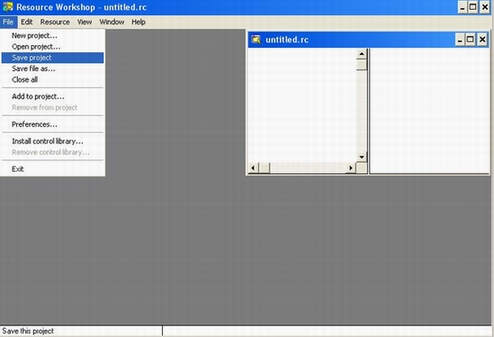
Рис 2. Окно проекта с выбранной командой File и Save Project
На следующем шаге мы рассмотрим открытие существующего файла описания проета и его использование.
